Chrome:聲音無法通過耳機工作

如果 Google Chrome 沒有聲音傳到您的耳機,請嘗試將耳機設置為默認輸出設備。
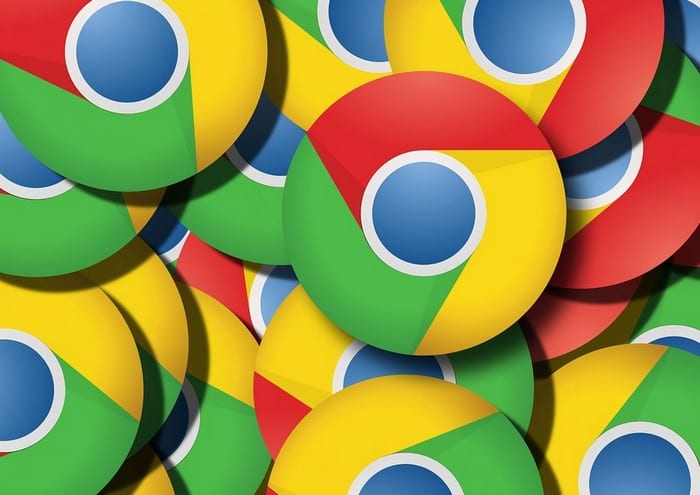
谷歌瀏覽器有時可能無法從 Internet下載和保存文件。發生這種情況時,屏幕上可能會出現各種錯誤代碼。一個這樣的錯誤是這樣的:下載失敗 - 系統繁忙。
該錯誤表明瀏覽器未能將文件保存到您的計算機。如果您在此頁面上,您可能正在尋找擺脫此錯誤的解決方案。
如果這只是暫時的故障,請取消下載並重試。刷新瀏覽器或關閉它並重新啟動它。也許那個小故障現在已經消失了。檢查 Chrome 是否可以下載該文件。
強制下載的一種快速方法是使用“保存”鏈接作為選項。
不要單擊“下載”選項或直接單擊文件鏈接,而是右鍵單擊它。從上下文菜單中選擇另存為選項。檢查此快速解決方法是否解決了您的下載問題。
如果錯誤仍然存在,請嘗試更改下載位置。例如,如果您嘗試下載 Downloads 文件夾中的文件,請將其下載到您的桌面。
確保您的擴展程序不會干擾下載過程。某些擴展程序,例如廣告攔截器和隱私擴展程序,通常會干擾您正在訪問的網頁的腳本。這也可能導致下載問題。
單擊瀏覽器菜單並選擇更多工具。
然後單擊擴展。
使用滑塊關閉所有擴展程序。
順便說一句,如果您發現任何可疑的擴展程序,請完全刪除它們。
您的緩存也可能會阻止下載。清除緩存數據,重新啟動瀏覽器並重試。
單擊瀏覽器菜單並轉到History。
再次選擇歷史記錄。
然後點擊清除瀏覽數據。
選擇時間範圍並選中瀏覽歷史記錄和緩存的圖像和文件複選框。
關閉 Chrome 並重新啟動它。
此外,返回瀏覽器菜單並選擇Help。單擊關於 Google Chrome以檢查是否有更新的瀏覽器版本可用。安裝它並重新啟動瀏覽器。

如果您仍然無法下載文件,請嘗試重置瀏覽器。進入設置和類型'復位'在搜索欄中。然後單擊將設置恢復為原始默認值。

重新啟動 Chrome。如果問題仍然存在,請打開控制面板,轉到程序和功能,然後選擇卸載程序。選擇 Chrome 並點擊卸載按鈕。
重啟你的電腦。然後,到谷歌瀏覽器官網重新下載瀏覽器。
如果沒有任何效果,請嘗試使用其他瀏覽器下載有問題的文件。
如果 Google Chrome 沒有聲音傳到您的耳機,請嘗試將耳機設置為默認輸出設備。
解決了在 Chrome 中嘗試通過語音使用 Google 即時時收到此頁面已被阻止訪問麥克風錯誤的問題。
了解如何在 Google Chrome 中更改字體,讓您的瀏覽體驗更舒適。
Google Chrome 錯誤 400 是由於請求不正確、語法無效或路由問題而導致的客戶端錯誤。
要設置密鑰,請打開 Google 帳戶 > 安全,單擊密鑰,單擊創建密鑰,確認設備憑據。
Google Chrome 現在附帶廣告隱私設置,可幫助您控制與廣告商共享的數據,從而改善在線隱私。就是這樣。
透過本教學了解如何匯出和傳輸 Google Chrome 網路瀏覽器中儲存的密碼。
要在 Chrome 上啟用選項卡內存節省程序,請打開“設置”>“性能”,然後打開“內存節省程序”選項。您還可以排除網站。
您的網絡瀏覽器是您最常用的應用程序之一,因此選擇最適合您的應用程序很重要。在本文中,我們將詳細介紹一些
Google 正在將其 Material Design 風格引入 Chrome,您現在可以在 Windows 10 PC 或 Mac 上啟用它。
您可以將 Google Chrome 配置為始終以隱身模式打開,在本指南中,您可以了解如何操作。
您是否曾經想自定義 Web 瀏覽器的外觀?可以使用 Google Chrome 的主題來做到這一點。Chrome 主題商店可能有
下次您需要自定義 Google Chrome 設置時,如果看起來不同,請不要驚慌,因為 Chrome 開發團隊已經推出了新的
Google Chrome 現在可以從您在 中找到的大多數視頻和音頻生成實時字幕,以及如何啟用或禁用該功能。
您的瀏覽器可以保存您的搜索和瀏覽歷史記錄,這已經不是什麼秘密了,但您知道 Google 本身也可以嗎?假設您已登錄
Google Chrome 現在包括帶有圓角的 Windows 11 樣式菜單,以及如何啟用新的視覺樣式。
要在 Google Chrome 上啟用標籤搜索,您可以使用應用快捷方式選項或標誌頁面中的選項。就是這樣。
Google Chrome 現在包含 Scrollable TabStrip 功能,可以在標籤過多時滾動瀏覽標籤。如何啟用該功能。
Google 尚未在 Chrome Web Store 中為其新服務 Music Beta 發布官方 Google Chrome 擴展程序,但您仍然可以改進您的
Windows 時間線是 Windows 2018 年 4 月 10 日更新引入的一項方便的功能,可記錄您在 PC 上執行的活動。您訪問的網站,
如果解除固定的应用程序和程序在任务栏上不断出现,可以编辑布局XML文件并删除自定义行。
通过遵循这些针对Windows和Android设备的快速简便步骤,从Firefox自动填充中删除保存的信息。
在本教程中,我们向您展示了如何在 Apple iPod Shuffle 上执行软重置或硬重置。
Google Play 上有很多优秀的应用,您无法抗拒地订阅它们。随着时间的推移,这个列表会增长,您需要管理您的 Google Play 订阅。
在口袋或钱包中翻找正确的支付卡是一件非常麻烦的事情。在过去的几年中,各家公司正在开发和推出无接触支付解决方案。
删除 Android 下载历史记录可以帮助释放存储空间等。这是您需要遵循的步骤。
本指南将向您展示如何使用 PC、Android 或 iOS 设备从 Facebook 删除照片和视频。
我们花了一点时间与Galaxy Tab S9 Ultra一起使用,它是与Windows PC或Galaxy S23配对的完美平板电脑。同时,尽管这些平板电脑具有如此多的功能,但Android和Samsung One UI并不完美。无论您是否安装了更新导致Tab S9出现问题,还是有一些混乱的应用影响了电池寿命,我们将带您逐步完成重置Galaxy Tab S9的过程。
在Android 11中静音群组文本消息,以便控制消息应用程序、WhatsApp和Telegram的通知。
通过以下简单快速的步骤,在Firefox上清除地址栏URL历史记录并保持会话私密。



























